Amazon Firestick ciągle się restartuje
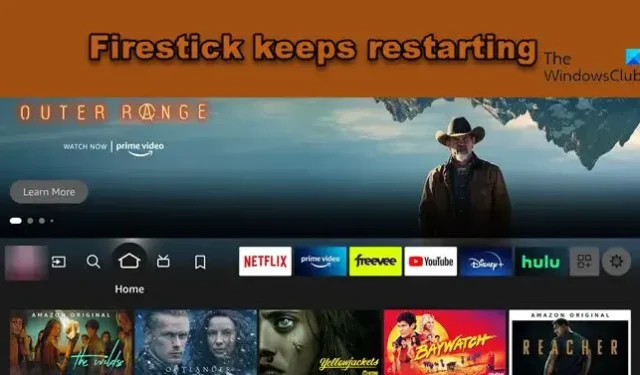
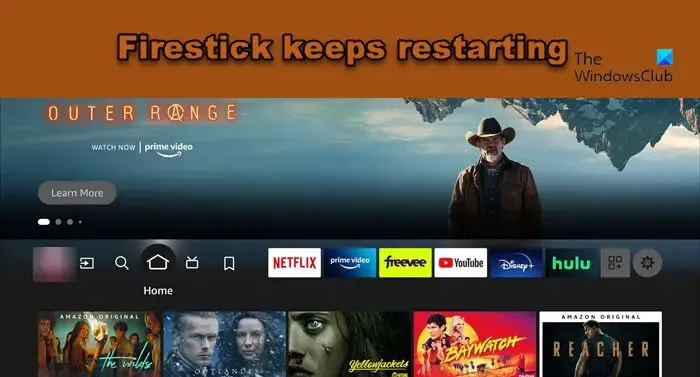
Dlaczego mój Amazon Firestick ciągle się restartuje?
Amazon Firestick uruchamia się ponownie i dzieje się tak z różnych powodów. Niektóre z nich obejmują normalne usterki, przestarzały Firestick, przeszkody i niewłaściwe rozmieszczenie kabli i tym podobne. Istnieje kilka przypadków, w których telewizor, do którego podłączony jest Firestick, nie obsługuje ekranowania HDCP, a zatem staje się główną przyczyną problemów z ponownym uruchomieniem.
Napraw Amazon Firestick ciągle się restartuje
Jeśli Amazon Firestick ciągle uruchamia się ponownie na komputerze, telewizorze lub innym urządzeniu, wykonaj poniższe rozwiązania:
- Uruchom ponownie Firestick
- Zaktualizuj Firestick
- Sprawdź wszystkie kable i upewnij się, że są autentyczne
- Usuń wszystkie rozszerzenia
- Sprawdź, czy telewizor obsługuje HDCP, czy nie
- Przywróć ustawienia fabryczne Amazon Firestick
- Skontaktuj się z obsługą Amazon
Porozmawiajmy szczegółowo o tych rozwiązaniach.
1] Uruchom ponownie Firestick
Cóż, zanim przejdziesz do trudnego przewodnika rozwiązywania problemów, wyklucz możliwość zbudowania sprzętu przez ponowne uruchomienie Firestick. Aby zachować większą ostrożność, wyjmij Firestick z telewizora i monitora, a następnie podłącz go po kilku sekundach.
Teraz wykonaj miękki reset, tj. Zrestartuj Firestick za pomocą pilota. Po prostu kliknij jednocześnie przyciski Odtwórz i Wybierz, aż na ekranie pojawi się komunikat o ponownym uruchomieniu. Spowoduje to usunięcie wszystkich uszkodzonych pamięci podręcznych i usterek, które mogą powodować problemy z ponownym uruchomieniem. Czasami proste kroki mogą pomóc rozwiązać większe problemy; jednak przejdź do następnego rozwiązania, jeśli problem będzie się powtarzał.
2] Zaktualizuj Firestick
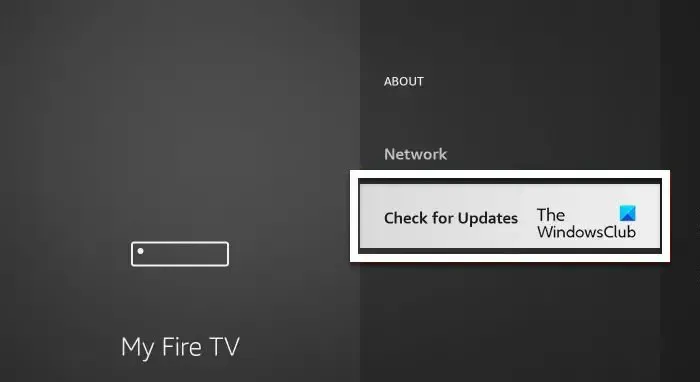
Następnie pozwól nam zaktualizować Firestick, ponieważ problem może wynikać z jakiegoś błędu lub po prostu nieaktualnego oprogramowania układowego. Zwykle Firestick jest aktualizowany automatycznie, ale ponieważ mamy do czynienia z błędem, zaktualizujemy go ręcznie.
Aby ręcznie zaktualizować oprogramowanie w starym interfejsie , kliknij opcję Ustawienia, przejdź do menu Fire Stick i kliknij przycisk Informacje. Teraz wybierz opcję Sprawdź aktualizację systemu. Urządzenie zaktualizuje oprogramowanie do najnowszej wersji, jeśli zostanie wykryta jakakolwiek aktualizacja. Po pobraniu aktualizacji kliknij przycisk Zainstaluj aktualizację systemu.
Jeśli masz nowy interfejs , wykonaj czynności wymienione poniżej, aby zaktualizować oprogramowanie.
- Kliknij ikonę koła zębatego, aby uruchomić Ustawienia.
- Teraz przejdź do przycisku My Fire TV i kliknij go.
- Następnie przejdź do Informacje, a następnie kliknij Sprawdź aktualizacje lub Zainstaluj aktualizację, cokolwiek jest dostępne.
Po zaktualizowaniu urządzenia uruchom je ponownie i sprawdź, czy problem został rozwiązany.
3] Sprawdź wszystkie kable i upewnij się, że są autentyczne
Bardzo często błędnie używamy niewłaściwego lub innego kabla. Czasami te kable są zużyte nie do naprawienia, przez co istnieje szansa, że Firestick dostanie cios. Sprawdź wszystkie kable, wyklucz zmęczenie i spróbuj użyć kabli dostarczonych przez firmę. Najlepszym sposobem sprawdzenia, czy kable nie działają nieprawidłowo, jest podłączenie innego, a jeśli to działa, wiesz, dlaczego urządzenie tak często uruchamia się ponownie. W takim przypadku musisz zdobyć nowy, ale upewnij się, że kupujesz z zaufanego źródła.
4] Usuń wszystkie rozszerzenia
Jeśli podłączyłeś Fire Stick do przedłużacza USB lub innego typu rozszerzenia, może to być podstawowy problem. Zaleca się bezpośrednie połączenie karty Fire Stick z telewizorem.
Jest również prawdopodobne, że alternatywne urządzenie HDMI w pobliżu może generować zakłócenia sygnału, a tym samym powodować częste ponowne uruchamianie karty Fire Stick. Aby rozwiązać problem, rozważ odłączenie wszelkich nieużywanych obecnie urządzeń zewnętrznych, a następnie sprawdź, czy problem nadal występuje.
5] Sprawdź, czy telewizor obsługuje HDCP, czy nie

Zgodność z HDCP jest jednym z obowiązkowych wymagań Amazon Firestick, które użytkownicy muszą spełnić. W dzisiejszych czasach prawie wszystkie telewizory są wyposażone w tę kompatybilność. Jednak w tym scenariuszu nadal istnieje szansa na opóźnienie. Dlatego zalecamy upewnienie się, że urządzenie, z którym łączysz Amazon FireStick, ma wyświetlacz zgodny z HDCP. Port HDCP można znaleźć na monitorze. Jeśli go tam nie ma, przejdź do oficjalnej strony produktu i spójrz.
6] Przywróć ustawienia fabryczne Amazon Firestick
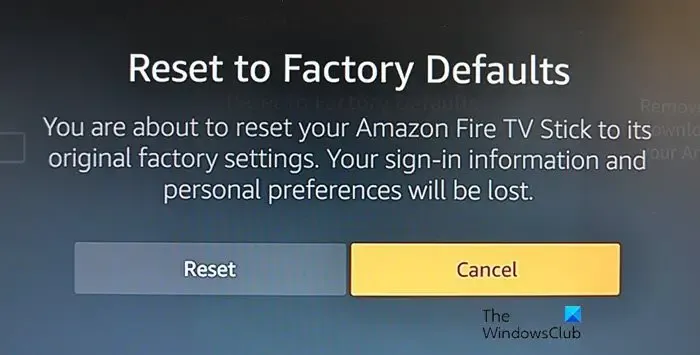
Jednym z różnych prawdopodobnych wyjaśnień tego zjawiska są źle skonfigurowane ustawienia Firestick. W takich przypadkach zalecamy użytkownikom zresetowanie urządzenia do ustawień fabrycznych. Użytkownik może zrobić to samo, przechodząc do ustawień lub po prostu za pomocą pilota.
Oto jak przywrócić ustawienia fabryczne za pomocą ustawienia:
- Kliknij ikonę koła zębatego i kliknij Ustawienia.
- Teraz przejdź do My Fire TV, w niektórych starszych wersjach nosi nazwę Urządzenia lub System.
- Następnie kliknij Resetuj do ustawień fabrycznych.
- Musisz wprowadzić kod PIN, aby się uwierzytelnić, a to wykona zadanie.
Aby przywrócić ustawienia fabryczne za pomocą pilota, naciśnij jednocześnie przyciski wstecz i w prawo, aż zobaczysz ekran resetowania, a następnie kliknij opcję Resetuj. Spowoduje to zresetowanie urządzenia, które musisz skonfigurować ponownie od podstaw. Zrób to i sprawdź, czy problem został rozwiązany.
7] Skontaktuj się z pomocą techniczną Amazon
Jeśli żadne z wyżej wymienionych rozwiązań nie rozwiązało problemu z ponownym uruchomieniem, najwyższy czas skontaktować się z obsługą Amazon i złożyć wniosek, prosząc o poprowadzenie Cię przez rozwiązania. Skontaktują się z Tobą w ciągu dni roboczych i załatwią sprawę, abyś mógł ponownie cieszyć się luksusem amazon firestick. Możesz także zadawać pytania na forum Amazon, in.amazonforum.com , jeśli chcesz zadać pytania osobom, które mogły cierpieć z powodu tego samego problemu i go rozwiązały.
Mamy nadzieję, że możesz rozwiązać problem, korzystając z rozwiązań wymienionych w tym poście.
Dlaczego mój pilot Fire TV Stick nie działa?
Istnieją różne wyjaśnienia tego samego, takie jak wyczerpane baterie, przeszkody między pilotem a telewizorem, słabe porty HDMI, usterki, uszkodzone pamięci podręczne i wiele innych. Zalecamy sprawdzenie naszego przewodnika, aby dowiedzieć się, co zrobić, gdy pilot Firestick nie działa .



Dodaj komentarz